Come cercare i file di sistema in Mac OS X.
Questo trucco per cercare i file di sistema su un Mac si applica a tutte le versioni di Mac OS:
- Vai al Finder se non lo hai già fatto e inizia una nuova ricerca di file (premi Comando + F o vai a Trova dal menu File)
- Digitare come di consueto la query di ricerca per un file di sistema in una finestra di ricerca del Finder
- Fare clic sul pulsante più (+) per aggiungere ulteriori parametri di ricerca
- Fai clic sul menu «Tipo» e scegli «Altro»
- Nella casella di selezione attributo, digita «Sistema» e scegli l’attributo «File di sistema», quindi fai clic su «OK»
- Ora fai clic sul prossimo parametro di ricerca per «non sono inclusi» e seleziona «sono inclusi» invece
- Trova i file di sistema cercati come previsto
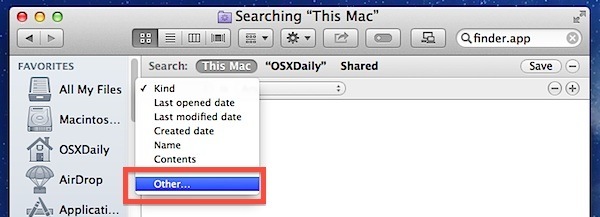
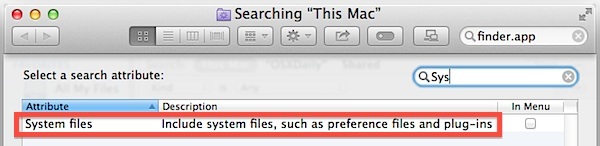
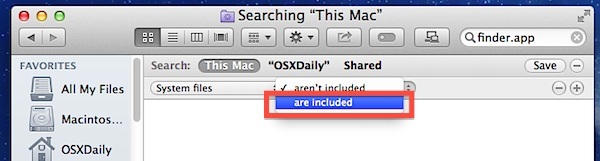
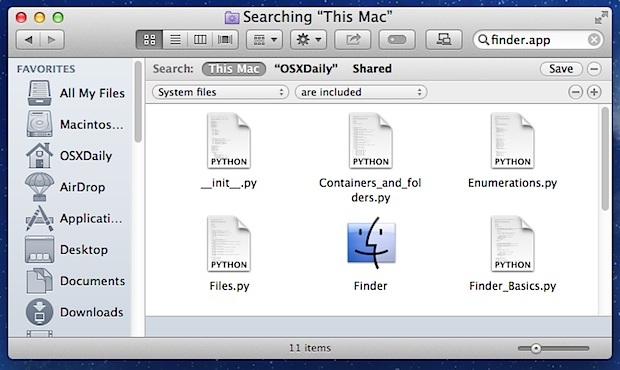
Se vuoi solo provare questo e non pensare a un file di sistema dalla cima della tua testa, usa «Finder.app» come query di ricerca sotto i riflettori, come dimostrato nelle schermate sopra. All’inizio non viene visualizzato nulla, ma dopo che la modifica dell’attributo per «File di sistema» è stata inclusa e impostata su «sono inclusi», l’applicazione Finder.app viene visualizzata nei risultati di ricerca del Finder. Poiché Spotlight guarda i file e il nome del file per impostazione predefinita, troverai anche qualsiasi altro file di sistema che fa riferimento a Finder.app incluso nei risultati, come i file plist e altri documenti di sistema.
È possibile scegliere il pulsante «Salva» nella query di ricerca per salvare gli attributi dei file di sistema per un facile accesso in futuro.
Se non trovi file specifici che si suppone debbano essere inclusi in questo elenco, è possibile che tu stia tentando una ricerca durante il periodo in cui Spotlight sta reindicando, oppure potresti aver escluso le directory o i file dalle abilità di indicizzazione di Spotlight. È anche possibile ricostruire manualmente l’indice se si sospetta che vi sia un problema con i file e le cartelle restituiti da Spotlight.
Grazie a Christian sulla nostra pagina Facebook per ricordare questo grande trucco!
Novità per il 2024: come ottimizzare ulteriormente le ricerche di file di sistema
Nel 2024, Apple ha introdotto diverse funzionalità che semplificano ulteriormente la ricerca dei file di sistema. Uno dei miglioramenti più interessanti è l’integrazione con Siri, che permette di effettuare richieste vocali per trovare file specifici. Ad esempio, puoi semplicemente dire: «Ehi Siri, mostrami i file di sistema relativi a Finder». Questo rende la ricerca ancora più rapida e intuitiva, specialmente per chi è sempre in movimento.
Inoltre, la nuova versione di macOS ha migliorato l’algoritmo di indicizzazione di Spotlight, rendendo le ricerche più veloci e precise. Se hai bisogno di trovare file di sistema che non appaiono immediatamente, puoi utilizzare filtri aggiuntivi come la data di modifica o il tipo di file. Questi filtri ti permetteranno di restringere la ricerca e recuperare rapidamente ciò di cui hai bisogno.
Infine, non dimenticare di aggiornare le tue preferenze di indicizzazione in System Preferences per assicurarti che Spotlight stia cercando in tutte le directory pertinenti. Con queste nuove funzionalità, cercare file di sistema su Mac non è mai stato così semplice e veloce!









